Как отключить YouTube Shorts на ПК и Android
Вы хотите отключить YouTube Shorts на своем ПК или телефоне Android? YouTube Shorts — это короткий раздел YouTube, который используется для обмена видео продолжительностью менее 60 секунд. Он может использоваться предприятиями для распространения информации о своих продуктах или брендах с помощью коротких видеороликов, генераторов мемов и других создателей цифрового контента.
Теперь, если вы не хотите видеть шорты на своей странице YouTube, этот пост поможет вам. Здесь мы покажем вам несколько способов, с помощью которых вы можете отключить или удалить шорты с YouTube на своем компьютере, а также на своем смартфоне.
Могу ли я отключить шорты YouTube на Android?
Да, вы можете отключить шорты YouTube на своем телефоне Android. Вы можете просто использовать функцию «Не интересно», предоставляемую YouTube, чтобы удалить шорты. Или вы также можете использовать мод YouTube, такой как Vanced Manager, чтобы отключить полку YouTube Shorts. Кроме того, вы также можете попробовать вручную установить более старую версию YouTube, в которой не было раздела «Шорты». Мы подробно обсудили эти решения ниже, так что ознакомьтесь.
Можно ли отключить шорты на YouTube на ПК?
Да, пользователи ПК также могут отключить шорты с YouTube. Вы можете открыть YouTube в своем веб-браузере и нажать кнопку с крестиком (X), чтобы удалить YouTube Shorts. Кроме того, есть некоторые веб-расширения, такие как ShortsBlocker, которые помогут вам навсегда удалить вкладку «Шорты» со страницы YouTube.
Программы для Windows, мобильные приложения, игры - ВСЁ БЕСПЛАТНО, в нашем закрытом телеграмм канале - Подписывайтесь:)
Как отключить YouTube Shorts на ПК?
Чтобы отключить YouTube Shorts на ПК с Windows, вы можете использовать перечисленные ниже методы:
- Нажмите кнопку X, чтобы отключить YouTube Shorts.
- Отключите определенные шорты YouTube, используя кнопку меню с тремя точками.
- Используйте стороннее веб-расширение, чтобы заблокировать YouTube Shorts.
1]Нажмите кнопку X, чтобы отключить YouTube Shorts.
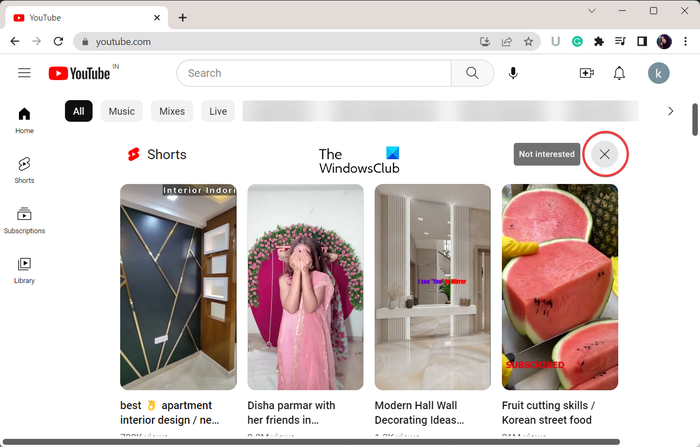
Один из самых простых способов удалить шорты YouTube — использовать кнопку X. Когда вы откроете домашнюю страницу YouTube в веб-браузере на ПК, вы сможете увидеть раздел Shorts. Вам нужно нажать кнопку X (не интересует) в верхней части этого раздела. Эта опция доступна только в браузере.
После нажатия на кнопку X перезагрузите страницу YouTube, и вы больше не увидите раздел «Шорты» на своей домашней странице.
Однако это приведет к отключению раздела YouTube Shorts с вашей главной страницы на несколько дней, примерно на 30 дней. Через некоторое время он вернется, и вам нужно будет снова нажать кнопку X, чтобы удалить раздел «Шорты». Итак, если вы хотите навсегда отключить YouTube Shorts, используйте расширение или надстройку в своем браузере.
СОВЕТ. Как отменить запрос «Не заинтересован» на YouTube?
2]Отключите определенные шорты YouTube, используя кнопку меню с тремя точками.
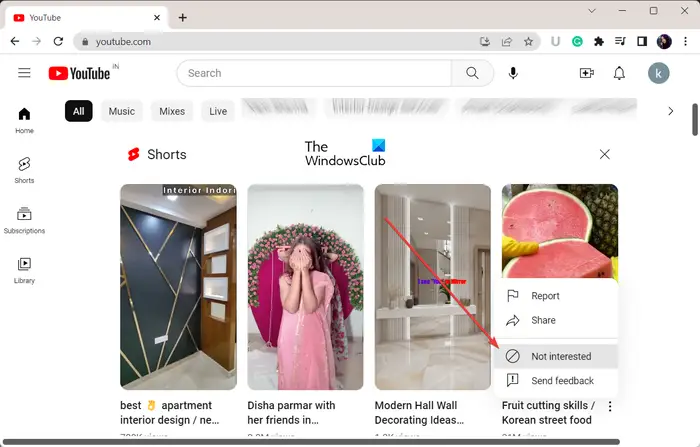
Если вы хотите отключить определенный короткометражный ролик YouTube на своем ПК, вам просто нужно нажать на кнопку меню из трех точек, связанную с этим видео, а затем нажать на опцию «Не интересно».
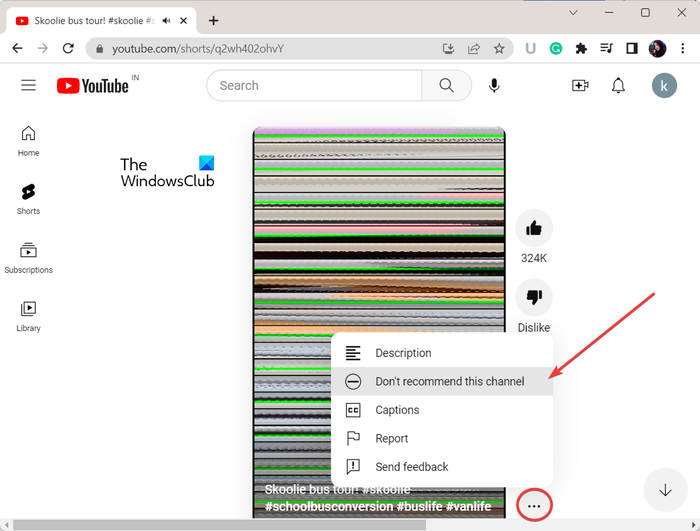
Вы также можете отключить короткометражки и видеоролики YouTube с определенного канала. Для этого вы можете просто перейти на вкладку «Шорты» на левой панели на странице YouTube. После этого нажмите кнопку меню с тремя точками на видео того конкретного канала YouTube, который вы хотите отключить. Теперь выберите вариант «Не рекомендовать этот канал». Вы больше не увидите короткие ролики YouTube и другие видео с этого канала.
См.: Как сделать скриншот видео YouTube на ПК?
3]Используйте стороннее веб-расширение, чтобы заблокировать YouTube Shorts.
Другой способ отключить YouTube Shorts на ПК с Windows — использовать веб-расширение. Есть несколько бесплатных расширений Chrome, которые вы можете установить, чтобы отключить YouTube Shorts в своем веб-браузере. Одним из таких веб-расширений является Hide YouTube Shorts.
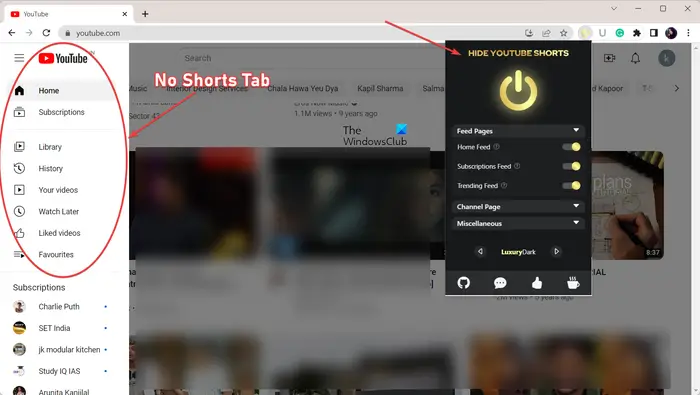
Hide YouTube Shorts — это бесплатное веб-расширение для Chrome. Как следует из названия, он в первую очередь предназначен для удаления шорт со страницы YouTube. Итак, если вы хотите навсегда удалить весь раздел «Шорты» с YouTube, использование веб-расширения — лучшее решение для вас. Установите и добавьте Hide YouTube Shorts в браузер Chrome, и он полностью отключит YouTube Shorts. Теперь вы можете просматривать YouTube без необходимости смотреть короткометражки.
Некоторые другие бесплатные веб-расширения, которые вы можете использовать для блокировки YouTube Shorts:
- ShortsBlocker — удаление шорт с YouTube
- Блок шорт на ютубе
Вы можете получить эти расширения в интернет-магазине Chrome.
Читайте: Как отписаться сразу от всех ваших каналов YouTube?
Как отключить YouTube Shorts на Android?
Вот основные способы отключения YouTube Shorts на вашем телефоне Android:
- Используйте вариант «Не интересно».
- Используйте YouTube Vanced.
- Попробуйте ВьюТьюб.
- Понизьте версию YouTube.
- Установите старую версию YouTube без Shorts.
1]Используйте вариант «Не интересно»
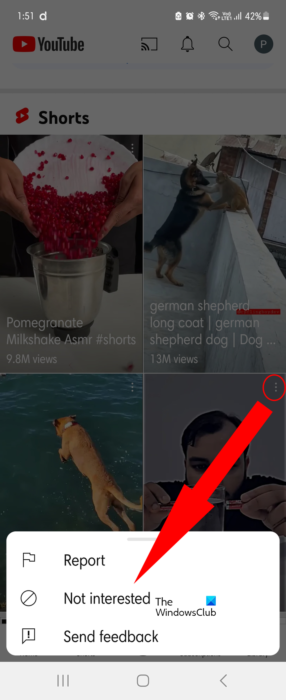
Как обсуждалось выше, вы можете использовать ту же опцию «Не интересно» на своем смартфоне, чтобы отключить YouTube Shorts.
Для этого откройте приложение YouTube на своем телефоне Android и нажмите кнопку меню с тремя точками, связанную с короткометражным видео. Теперь нажмите «Не интересно», и выбранные шорты будут удалены с вашей домашней страницы. Теперь повторите те же действия для других короткометражных видео в разделе «Шорты», пока этот раздел не будет удален с вашей домашней страницы.
После того как вы выбрали вариант «Не интересно», раздел «Шорты» не будет отображаться на вашей главной странице YouTube в течение примерно 30 дней. После этого он снова появится, и вы сможете смотреть YouTube Shorts. Если вы хотите навсегда удалить полку Shorts, примените следующий метод.
2]Используйте YouTube Vanced
Вы также можете использовать YouTube Vanced, чтобы отключить или удалить Shorts из приложения YouTube. Это один из самых эффективных способов навсегда отключить YouTube Shorts.
YouTube Vanced — это мод-приложение для Android, которое предоставляет вам блокировку рекламы и различные другие функции управления. Он также включает функцию отключения YouTube Shorts. Давайте посмотрим, как вы можете использовать его для удаления шорт с YouTube.
Во-первых, вам нужно загрузить и установить приложение YouTube Vanced на свой телефон Android.
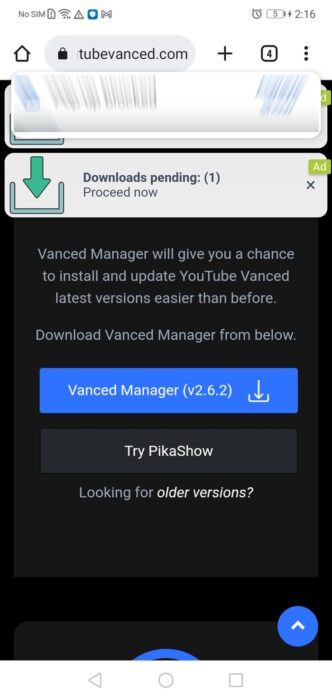
Для этого посетите youtubevanced.com веб-сайт в браузере Chrome на вашем телефоне. Прокрутите этот веб-сайт вниз до раздела «Загрузки». Здесь вы увидите ссылку для скачивания Vanced Manager; просто нажмите на него и загрузите файл manager.apk.
После загрузки файла apk нажмите кнопку меню с тремя точками, выберите параметр «Загрузки» и нажмите на загруженный файл apk. После этого нажмите кнопку «Установить», чтобы установить Vanced Manager на свой телефон.
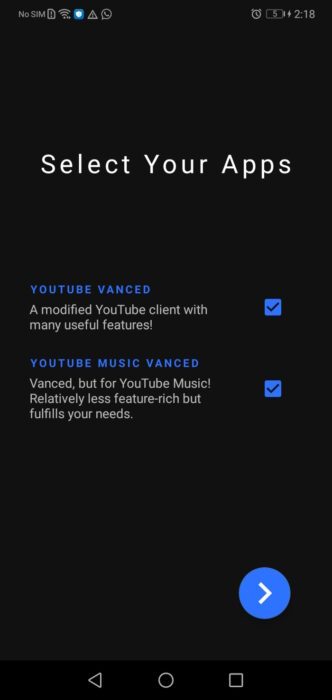
Когда Vanced Manager будет успешно установлен на вашем компьютере, откройте приложение. На главном экране убедитесь, что вы установили флажок YOUTUBE VANCED, а затем нажмите кнопку со стрелкой вправо.
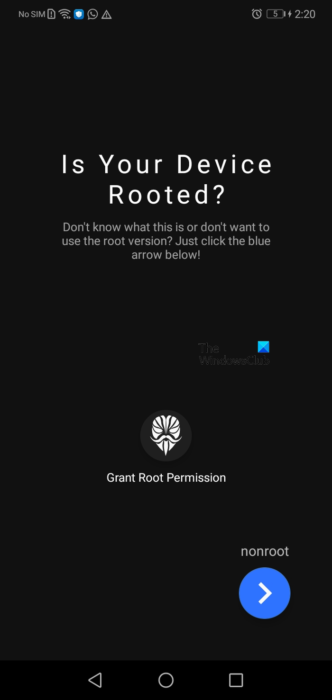
Затем, если ваш телефон рутирован, вы можете нажать на опцию «Предоставить корневое разрешение». В противном случае, если вы не хотите использовать корневую версию, нажмите кнопку без полномочий root.
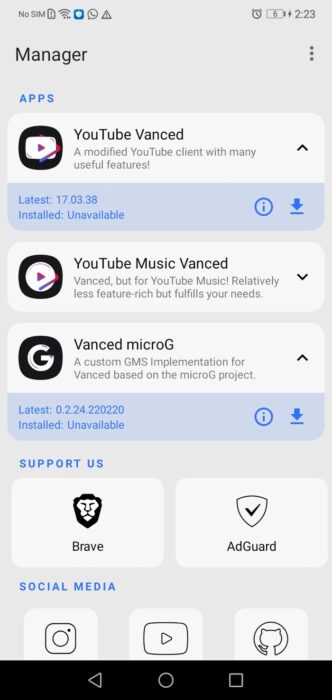
Теперь перед установкой YouTube Vanced необходимо загрузить и установить приложение Vanced microG. Итак, нажмите на приложение Vanced microG и выберите кнопку «Загрузить», чтобы загрузить его установочные файлы. Затем вы можете установить приложение, нажав на файл apk.
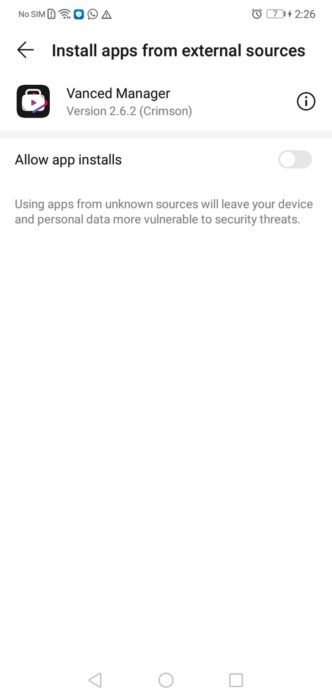
Однако, если в настройках вашего телефона установлена блокировка установки приложений из неизвестных источников, вам потребуется изменить настройки. Итак, нажмите «Настройки» и включите переключатель «Разрешить установку приложений».
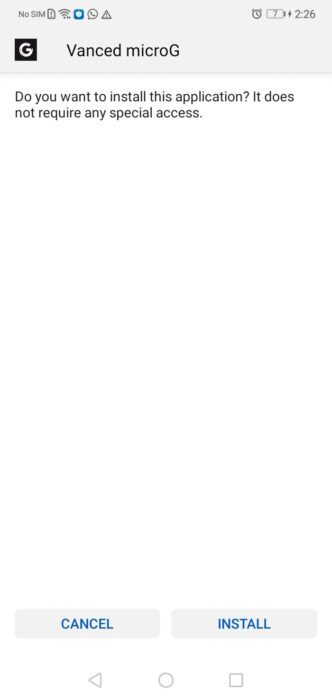
После этого нажмите кнопку INSTALL, чтобы установить Vanced microG.
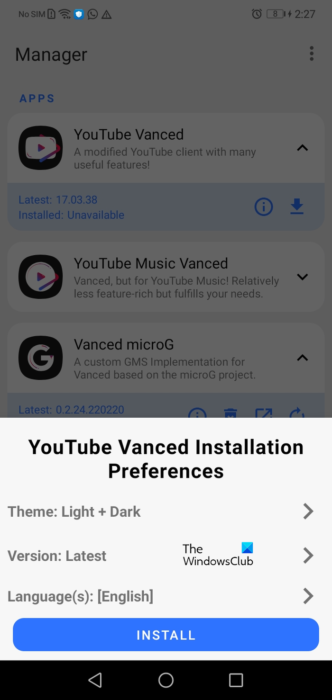
Когда закончите, выберите приложение YouTube Vanced и нажмите кнопку «Загрузить». Он также позволяет настроить параметры установки, такие как тема, версия и язык. Вы можете выбрать эти параметры в соответствии с вашими требованиями и нажать кнопку «Установить». Как только вы это сделаете, начнется загрузка пакета приложения.
Теперь нажмите кнопку INSTALL, чтобы наконец установить приложение.
Теперь вы можете открыть приложение YouTube Vanced и войти в свою учетную запись. Когда вы вошли в систему, коснитесь значка «Профиль» в правом верхнем углу приложения. Затем выберите параметр «Настройки».
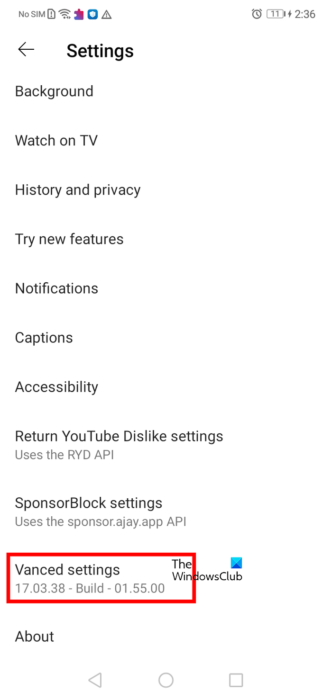
Затем выберите параметр настроек Vanced.
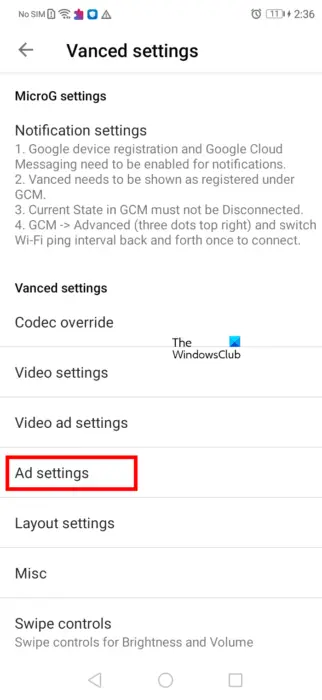
После этого нажмите на опцию «Настройки рекламы».
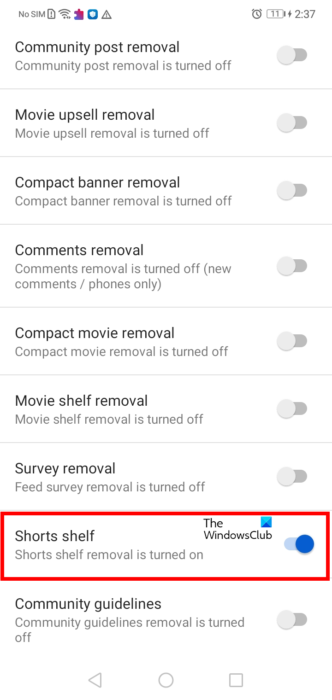
Затем прокрутите вниз до опции «Шорты» и включите связанный с ней переключатель. Это удалит раздел «Шорты» с главной страницы Youtube.
Если этот способ вам не подходит, есть еще несколько решений по удалению или отключению YouTube Shorts на Android. Итак, переходим к следующему способу.
Читайте: в истории Google и YouTube показаны поисковые запросы, которые я не выполнял.
3]Попробуйте VueTube
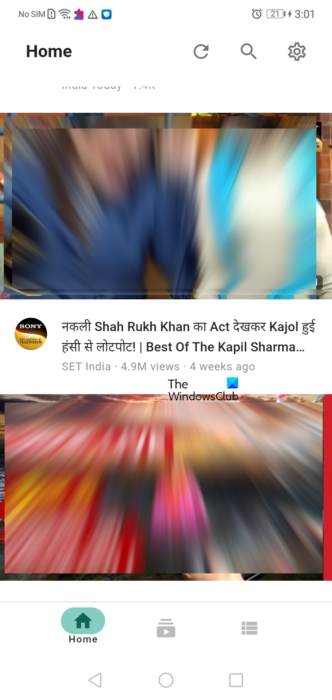
Еще одно решение для удаления шорт с YouTube — использовать приложение VueTube. Это клиент потокового видео FOSS, идентичный приложению YouTube. Вы можете использовать его для просмотра видео на YouTube без раздела «Шорты».
Для начала вам нужно скачать apk-файл VueTube. Чтобы скачать его, вам нужно перейти на его официальная страница загрузки в Chrome или любом другом веб-браузере на вашем телефоне.
После загрузки нажмите кнопку меню с тремя точками в Chrome, нажмите на apk-файл VueTube и нажмите кнопку «Установить». Вам также может потребоваться изменить настройки и разрешить установку приложения из внешнего источника; сделать это соответственно.
Когда VueTube установлен, откройте его, и вы сможете исследовать и смотреть видео на YouTube без вкладки Shorts.
См.: Исправление ошибки YouTube, Что-то пошло не так.
4]Понизьте версию YouTube
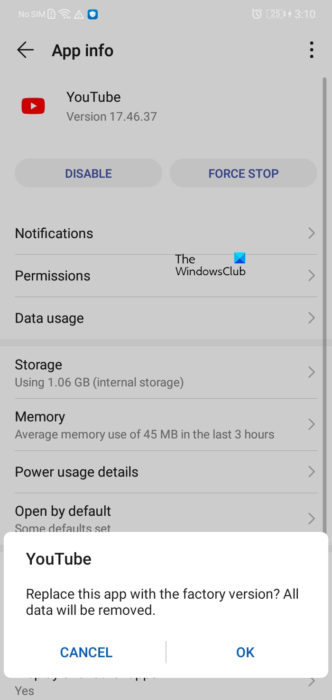
Следующее, что вы можете сделать, это удалить обновления YouTube и перейти на версию YouTube, в которой не было функции Shorts. Этот обходной путь применим только к тем пользователям, которые установили или чей телефон Android был с версией YouTube, в которой не было Shorts.
Вот как это сделать:
- Сначала нажмите и удерживайте приложение YouTube на телефоне и выберите Информация о приложении или я кнопка.
- Теперь нажмите кнопку меню с тремя точками и выберите параметр «Удалить обновления».
- После этого нажмите кнопку ОК, и вы перейдете на старую версию YouTube без шорт.
Если этот метод не сработал для вас, перейдите к следующему решению.
5]Установите более старую версию YouTube без шорт.
Вы также можете загрузить и установить старую версию YouTube, в которой не было Shorts, например 14.12.56.16. Чтобы скачать apk-файл старой версии YouTube, посетите веб-сайт APKmirror Веб-сайт. Отсюда вы можете найти нужную версию YouTube, а затем загрузить соответствующий APK-файл.
После загрузки apk-файла YouTube на свой смартфон нажмите на него и следуйте инструкциям на экране, чтобы завершить его установку. Теперь вы сможете использовать YouTube без короткометражек.
Теперь прочитайте: как заблокировать канал YouTube в браузере настольного компьютера или мобильного устройства?
Программы для Windows, мобильные приложения, игры - ВСЁ БЕСПЛАТНО, в нашем закрытом телеграмм канале - Подписывайтесь:)